编辑:系统城
2015-12-09 15:27:34
来源于:系统城
1. 扫描二维码随时看资讯
2. 请使用手机浏览器访问:
http://wap.xtcheng.cc/xtjc/6798.html
手机查看
ICS服务,全称Internet Connection Sharing网络连接共享服务,这个服务直接关系到系统无线网络的连接。Win10系统下有用户在进行网络连接的时候提示“本地计算机上的Internet Connection Sharing(ICS)启动后停止,某些服务在未有其他服务或程序使用时将自动停止”,接着无线网络连接失败,这种情况该怎么解决呢?
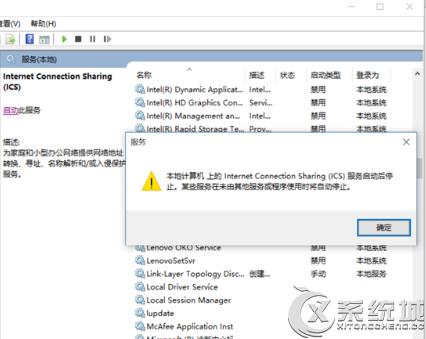
Win10 ICS服务启动后停止导致网络连接失败的三种解决方案:
方案一:
1、更新无线网卡驱动,安装一个兼容Win10系统的版本,然后尝试重新启动Internet Connection Sharing。
方案二:
1、重置Winsock,Win+R打开运行,然后输入CMD,然后输入Netsh winsock reset,然后重启;
2、去控制面板,双击administrative tools管理工具,找到服务项,勾上Windows Firewall/Internet Connection Sharing (ICS)的服务,把启动值改为自动,应用,重启电脑。
方案三:
1、同时按下“R键+Windows键”,输入regedit ,打开注册表编辑器;
2、找到以下键值HKEY_LOCAL_MACHINE\SYSTEM\CurrenteControlSet\Services\RasMan\PPP\EAP
3、删除EAP下的子项。删除完毕后,请重新启动计算机并再次确认结果。
注意:在删除注册表键值前,请右键点击该键值并导出以作为备份,如果删除后发生问题,我们可以双击之前导出的注册表键值进行恢复。
由于注册表是系统中的重要数据库,许多程序信息、系统设置都存储在这,因此在对注册表进行操作时一般建议先对注册表备份。

微软推出的Windows系统基本是要收费的,用户需要通过激活才能正常使用。Win8系统下,有用户查看了计算机属性,提示你的windows许可证即将过期,你需要从电脑设置中激活windows。

我们可以手动操作让软件可以开机自启动,只要找到启动项文件夹将快捷方式复制进去便可以了。阅读下文了解Win10系统设置某软件为开机启动的方法。

酷狗音乐音乐拥有海量的音乐资源,受到了很多网友的喜欢。当然,一些朋友在使用酷狗音乐的时候,也是会碰到各种各样的问题。当碰到解决不了问题的时候,我们可以联系酷狗音乐

Win10怎么合并磁盘分区?在首次安装系统时我们需要对硬盘进行分区,但是在系统正常使用时也是可以对硬盘进行合并等操作的,下面就教大家Win10怎么合并磁盘分区。